Correzione: Peacock TV si blocca o non funziona su Samsung, LG o qualsiasi Smart TV
Miscellanea / / April 23, 2022
Stai riscontrando problemi durante il tentativo di trasmettere in streaming Peacock TV sul tuo Samsung, LG o qualsiasi altra Smart TV? Non sei il solo ad affrontare tali problemi, poiché molti utenti nella community si lamentano di diversi rapporti di Peacock TV che si arresta in modo anomalo o problemi non funzionanti.
Peacock TV è piuttosto famosa per la sua capacità di trasmettere in streaming con accesso istantaneo a migliaia di film e programmi TV. È un servizio di streaming su richiesta in cui puoi anche goderti i contenuti originali di Peacock. Tuttavia, molti utenti segnalano problemi comuni con il servizio in cui non sono in grado di trasmettere nulla in streaming, in particolare sulla propria Smart TV.
Questi problemi contengono più conteggi di caricamento lento, mancato funzionamento, arresto anomalo dell'app o problemi di blocco. Ora, questi problemi potrebbero essere problemi minori dell'app o qualcos'altro. Di seguito è riportata una guida alla risoluzione dei problemi che ti aiuterà a risolvere il problema.

Contenuto della pagina
-
Correzione: Peacock TV si blocca o non funziona su Samsung, LG o qualsiasi Smart TV
- Regione fuori servizio
- Controlla la connessione a Internet
- Disconnessione da tutti i dispositivi
- Riavvia l'app Pavone TV
- Riavvia Smart TV
- Cancella la cache e i dati di Peacock TV
- Aggiorna l'app Pavone TV
- Disabilita i servizi VPN
- Usa browser
- Conclusione
Correzione: Peacock TV si blocca o non funziona su Samsung, LG o qualsiasi Smart TV
Può essere piuttosto frustrante vedere più errori o problemi di arresto anomalo dell'app quando vuoi semplicemente goderti la giornata guardando i tuoi programmi TV o film preferiti. Fortunatamente, la maggior parte di questi problemi può essere risolta facilmente con i metodi di risoluzione dei problemi in basso.
Regione fuori servizio
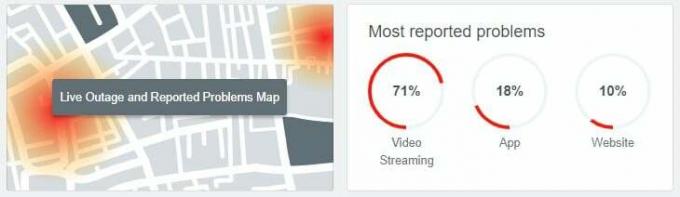
Poiché Peacock è un'app di servizio su richiesta, è possibile che il servizio non sia disponibile nella tua regione. Ad esempio, se i programmi TV o i film che desideri guardare sono disponibili solo per la regione nord-ovest, ma ti trovi nella regione sud-est, l'app non funzionerà. Quindi assicurati di controllare il pagina del rilevatore in basso per controllare i servizi della regione.
Controlla la connessione a Internet
Peacock TV è una piattaforma di streaming video online, quindi avrà bisogno dell'accesso a servizi Internet superveloci. E se per qualche motivo, la tua connessione Internet non funziona correttamente o ha problemi di larghezza di banda, l'app non si caricherà e si arresterà in modo anomalo di tanto in tanto. Assicurati di connetterti con il tuo provider di servizi Internet e di ottenere un buon piano Internet ad alta velocità per goderti le esigenze di streaming video.
Ti consigliamo inoltre di eseguire un controllo incrociato se la rete funziona o meno. Molte volte capita che il wifi sia connesso, ma internet non sia attivo a causa di una cattiva configurazione del DNS o del tuo account internet locale.
Disconnessione da tutti i dispositivi
Tutte le app di streaming limitano il numero di dispositivi a cui puoi accedere in un determinato momento. Quindi, se hai già effettuato l'accesso con gli altri tuoi dispositivi, diciamo il tuo tablet Android, l'app non funzionerà sulla tua Smart TV utilizzando lo stesso account.
Annunci
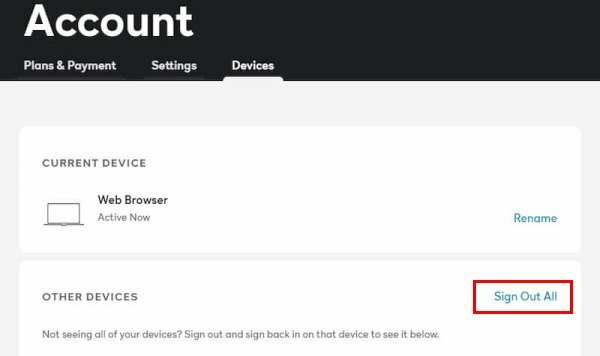
Devi prima disconnetterti dal tuo account dal tuo tablet Android, quindi accedere alla tua Smart TV per goderti i servizi di streaming. Puoi anche disconnettere tutti i dispositivi contemporaneamente, come mostrato nell'immagine sopra.
Riavvia l'app Pavone TV
Molte volte il problema è un problema tecnico interno all'app. Quindi, una volta riavviata l'app, tutti i problemi verranno risolti automaticamente.
Annunci
Riavvia Smart TV
Se il problema persiste, dovresti provare a riavviare la tua smart TV. Di solito, la smart TV ha molte app aperte contemporaneamente e, a causa di ciò, app come Peacock TV non ottengono risorse sufficienti per funzionare correttamente. Dopo aver riavviato la TV, l'app verrà eseguita senza problemi.
Cancella la cache e i dati di Peacock TV
Eventuali dati o cache danneggiati possono anche causare problemi di arresto anomalo dell'app. Ma non preoccuparti, poiché puoi semplicemente svuotare la cache dell'app dal menu delle impostazioni.
Per svuotare la cache sulla tua app Peacock, vai al menu Impostazioni del tuo dispositivo.
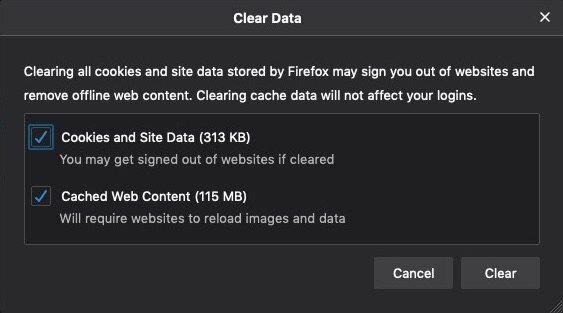
Trova l'app Peacock e vai su Archiviazione > Svuota cache.
Nota: Tutte le Smart TV hanno un menu di impostazioni diverso. Quindi i passaggi potrebbero differire leggermente, ma nella maggior parte dei casi troverai le impostazioni di cancellazione della cache all'interno delle impostazioni di archiviazione.
Aggiorna l'app Pavone TV
Gli sviluppatori di Peacock TV implementano frequentemente aggiornamenti delle app per assicurarsi che gli utenti possano usufruire dei servizi di streaming senza problemi. Tuttavia, nelle Smart TV, gli aggiornamenti automatici delle app sono disabilitati per impostazione predefinita. Quindi è del tutto possibile che tu stia utilizzando una versione relativamente molto vecchia di Peacock TV che non è più supportata. Quindi aggiorna l'app andando sul Playstore della tua Smart TV.
Disabilita i servizi VPN

Come discusso in precedenza, Internet è molto importante per assicurarsi che l'app funzioni correttamente. Tuttavia, a molte persone piace utilizzare i servizi VPN insieme a Internet, ma le VPN possono anche affrontare problemi di inattività del server. Quindi assicurati di disabilitare i servizi VPN nel caso in cui ne stai utilizzando.
Usa browser
Se nessuno dei metodi precedenti funziona per te e desideri comunque utilizzare i servizi dell'app Peacock, ti consigliamo di accedere al sito Web utilizzando un browser Web. Tutte le Smart TV sono dotate di un browser web come Chrome, da cui puoi accedere al sito web di Peacock e continuare a guardare i tuoi programmi TV e film.
Conclusione
Questo ci porta alla fine di questa guida per correggere Peacock TV che si blocca o non funziona su Samsung, LG o qualsiasi Smart TV. Tieni presente che tali problemi sono principalmente dovuti a problemi con l'app e, una volta aggiornata l'app, tutti i problemi devono essere risolti. Nel caso in cui nessuno dei metodi di cui sopra ti aiuti, ti consigliamo di provare altri servizi di streaming su richiesta come Netflix, Hulu, Amazon Prime, ecc.

![Lineage OS 17 per Samsung Galaxy J7 Prime basato su Android 10 [fase di sviluppo]](/f/b70ed8b78115a0be9890d23b2cee7242.jpg?width=288&height=384)

